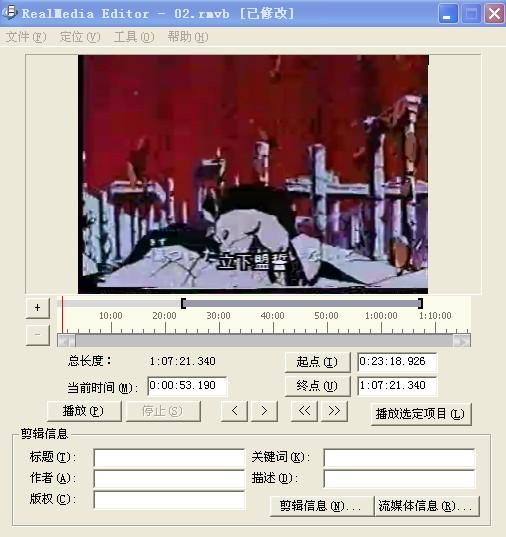RealMedia Editor 是從 RealProducer 11 中剝離的 Real 媒體格式的音頻或視頻編輯工具。可用來合併、分割、提取片段,以及修改 Real 媒體信息。操作非常簡單易用。耳熟能詳的 RealProducer Plus 中的 Real 媒體編輯器 RealMedia Editor。
基本介紹
- 中文名:RealMedia Editor
- 原版:RealProducer 11
- 類型:音頻或視頻編輯工具
- 優點:界面簡單,容易上手
套用
優點:界面簡單,容易上手,支持預覽,由於分割合併後保存時不需要再對視頻檔案進行重新編碼壓縮,速度非常快,往往幾十秒就可保存好一個幾百M大的新檔案。
不足:不支持檔案拖放,沒有“撤銷操作”功能,無法合併碼率不同的檔案。
基本功能使用方法:打開 realmedia editor 程式檔案 rmedtgui.exe,選擇“檔案”打開“REAL媒體檔案”導入你要編輯的視頻。
分割的方法是:在“起點”處輸入分割開始的時間按回車,“終點”處輸入分割結束的時間按回車。時間格式 a:b.c 代表的含義是 分鐘:秒.毫秒。(兩個標點符號必須使用英文狀態下的“ : ”和“ . ”),或者通過拖動紅色的進度條來設定起止點,再選擇“另外儲存REAL媒體檔案為”保存剪下下來的部分,為要保存的新檔案命名時,最好順便輸入後綴名(注意,如果選了“保存REAL媒體檔案”,則會直接用分割的部分保存替換原來的整個REAL媒體檔案)
合併的方法為:先打開一個REAL媒體檔案,再選擇“檔案”選單中的“追加 real 媒體檔案”,程式會自動將新的REAL媒體檔案添加到原檔案末尾,可同時合併多個檔案,但碼率不同的RM檔案無法合併,可以先用視頻轉換軟體轉成統一碼率後再合併。
常見問題和解決方法:不少人反映用realmedia editor剪下後的視頻播放時首尾會出現聲音正常但畫面停頓數秒的現象,實際上這並不是軟體自身的缺陷,通過將“關鍵幀”作為剪輯點可以避免,關鍵幀可以通過中間的“《”(上一個關鍵幀)和“》”(下一個關鍵幀)按鈕調整,把關鍵幀所在時間設定為起點和終點就可以有效地防止出現停頓,保證編輯後的視頻流暢播放。